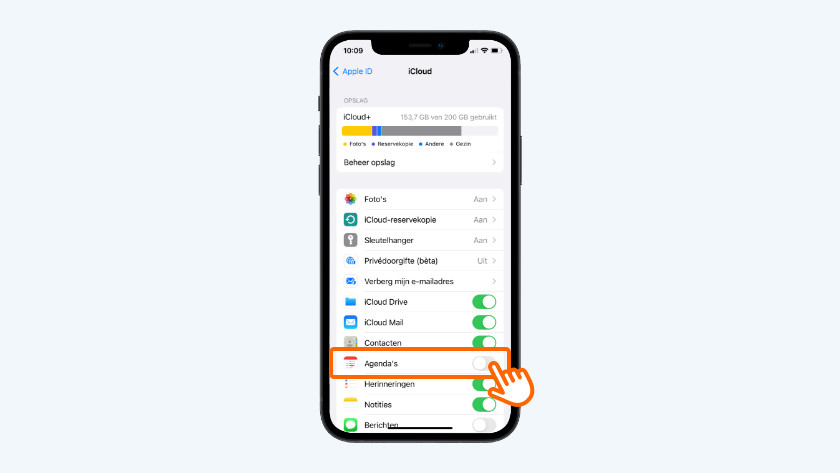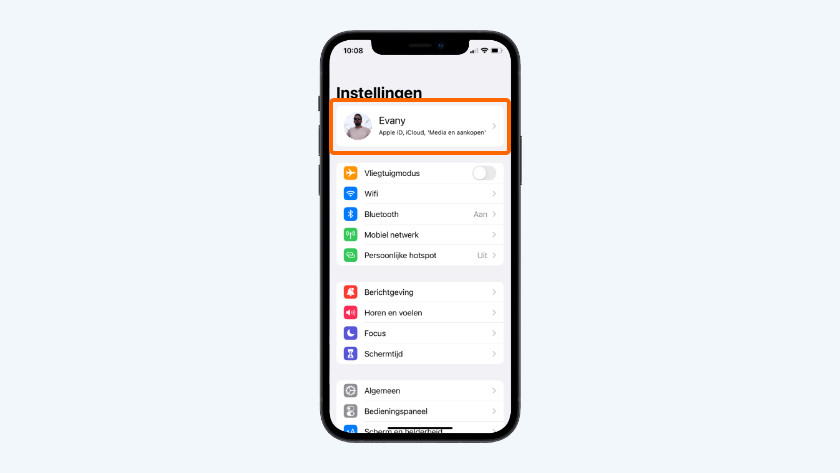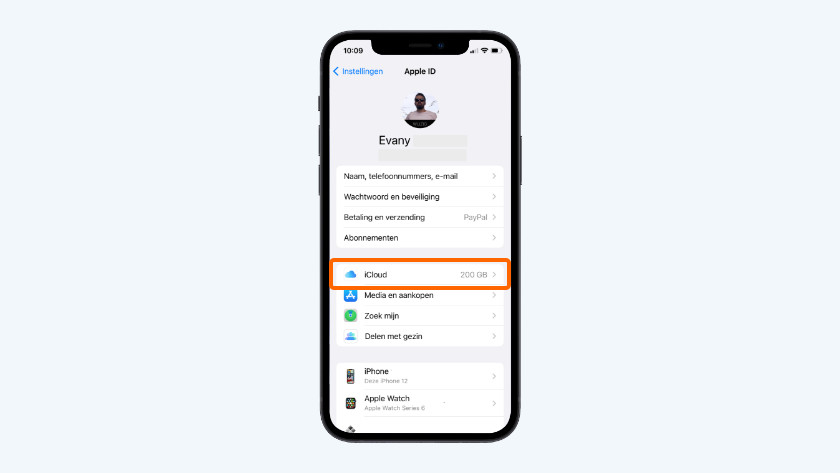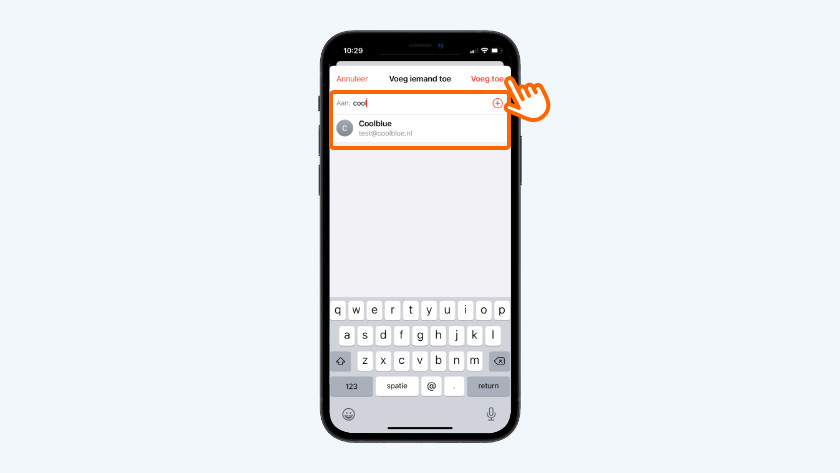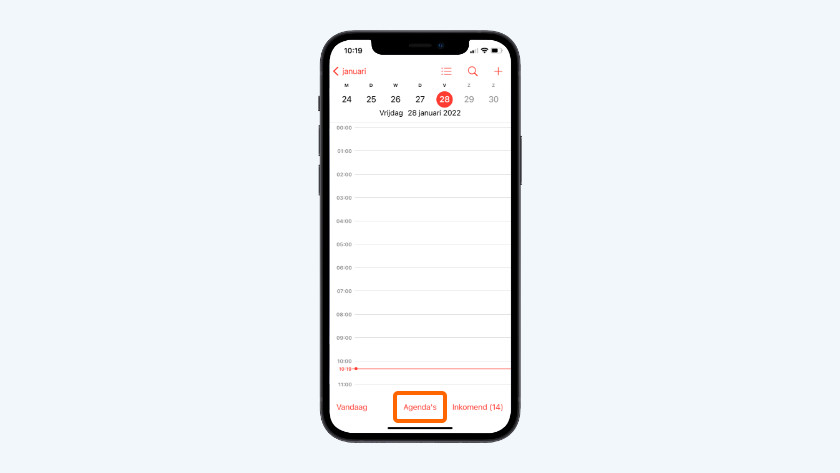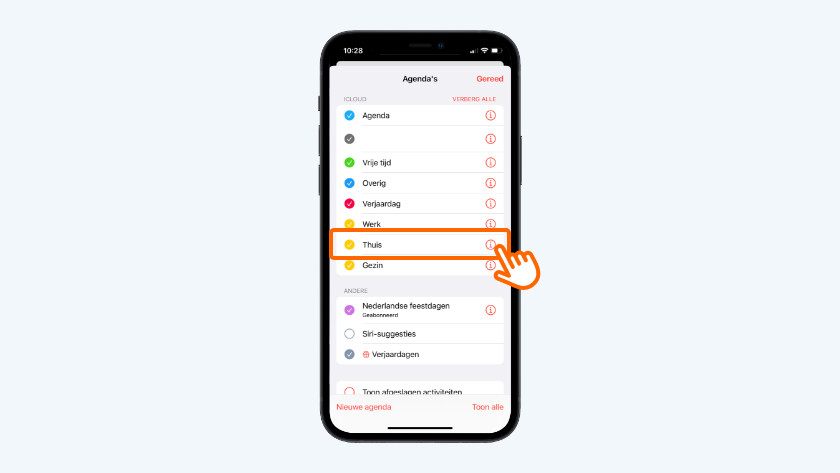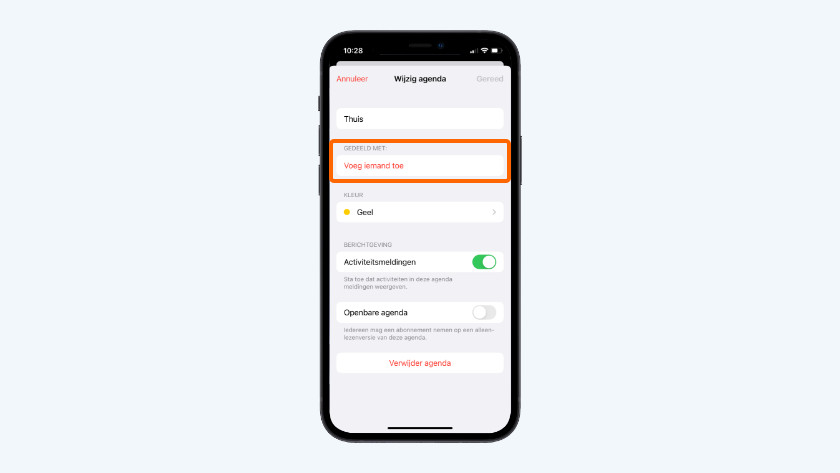Comment partager votre calendrier iPhone avec d'autres personnes ?
Partagez votre calendrier iPhone avec d'autres personnes
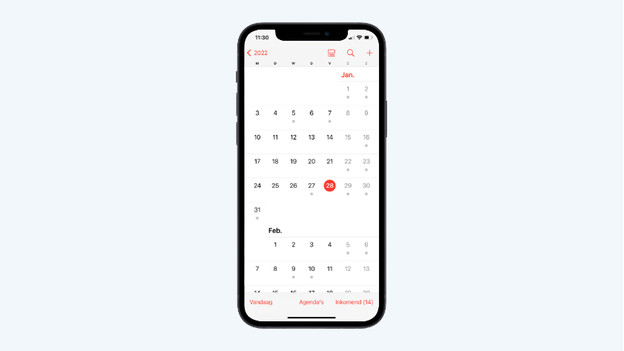
Si vous partagez votre calendrier avec quelqu'un d'autre, cette personne voit tous vos rendez-vous et planifie aussi facilement des rendez-vous. L'autre personne doit aussi disposer d'un compte iCloud.
- Étape 1. Activez le calendrier dans iCloud
- Étape 2. Partagez votre calendrier dans l'appli Calendrier
Étape 1 : activez le calendrier dans iCloud
Avant de partager votre calendrier, ajoutez votre calendrier à iCloud. C'est très facile.
- Allez dans « Paramètres » et appuyez sur votre nom en haut.
- Sélectionnez iCloud.
- Mettez le curseur sur vert derrière « Calendrier ».
Étape 2 : partagez votre calendrier dans l'appli Calendrier
-
Appuyez sur « Ajouter quelqu'un »
Votre calendrier fait désormais partie d'iCloud. Allez dans l'appli Calendrier et suivez les étapes ci-dessous.
- Appuyez sur « Calendriers » en bas.
- Tous vos calendriers s'affichent. Appuyez sur l'icône « i » derrière le calendrier que vous voulez partager. Par exemple, le calendrier « Home ».
- Appuyez maintenant sur « Ajouter quelqu'un » sous « Partagé avec : ».
- Après « À : », saisissez l'adresse électronique de la personne avec laquelle vous voulez partager le calendrier. Vous pouvez ajouter plusieurs personnes. Vous avez terminé ? Appuyez sur « Ajouter ».
- La personne avec laquelle vous partagez le calendrier est avertie automatiquement.